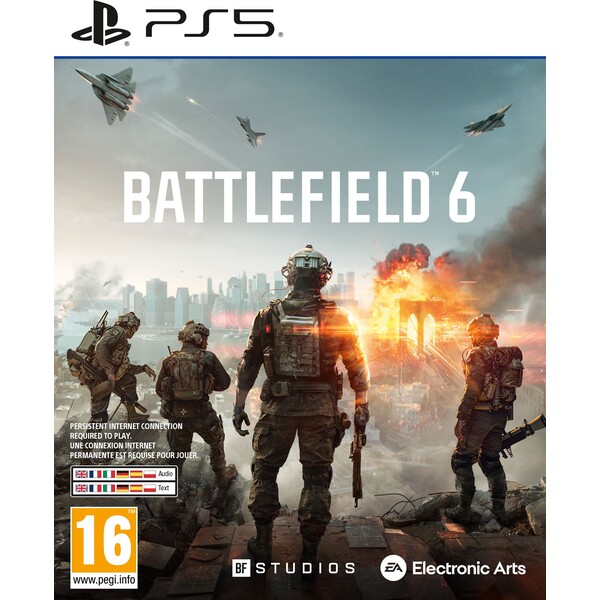Autor: Mickey Mouse
Publikováno: 7.června 2001 |
Přetaktování (overclocking) kde čeho je v herním světě běžná věc. Zmínka o přetaktování procesoru či grafické karty dnes nikoho neudiví. Že se dá ale přetaktovat myš, to sice není žádná novinka, ale rozhodně se nejedná o věc, kterou by kde kdo znal. Pokud patříte k vyznavačům stříleček či her, kde přesnost hraje důležitou roli (ale přetaktování využijete například i v kreslicích programech), čtěte dál a budete určitě překvapeni výsledkem.
• O co jde?
 zdroj:
tisková zpráva
Co se vlastně přetaktováním myši rozumí? Vezměme to pěkně od začátku. Především si řekneme, že se nebude jednat o přetaktování myši jako takové, ale portu, kterým je myš k počítači připojena. Konkrétně se jedná o přetaktování frekvence, s jakou počítač tento port očichává a zjišťuje, kde se právě nachází kurzor myši a na jeho polohu pak umístí na obrazovce kurzor. Představme si celou situaci na příkladě: táhnete myší a snažíte se opsat na obrazovce kružnici. Čím menší bude frekvence čtení polohy kurzoru, tím bude pohyb kurzoru po obrazovce kostrbatější a kurzor bude viditelně poskakovat namísto plynulého pohybu. Pro ještě větší názornost si představte, že kružnici opíšete za jednu vteřinu. Standardní frekvence klasické PS/2 myši bývá 40 až 60Hz, tzn. poloha kurzoru je za vteřinu zjištěna čtyřicet až šedesátkrát. Tím pádem je kružnice, kterou jste se snažili opsat ve skutečnosti čtyřiceti až šedesátiúhelníkem. Plynulý pohyb myši je tedy na obrazovce převeden na odpovídající počet trhanců.
zdroj:
tisková zpráva
Co se vlastně přetaktováním myši rozumí? Vezměme to pěkně od začátku. Především si řekneme, že se nebude jednat o přetaktování myši jako takové, ale portu, kterým je myš k počítači připojena. Konkrétně se jedná o přetaktování frekvence, s jakou počítač tento port očichává a zjišťuje, kde se právě nachází kurzor myši a na jeho polohu pak umístí na obrazovce kurzor. Představme si celou situaci na příkladě: táhnete myší a snažíte se opsat na obrazovce kružnici. Čím menší bude frekvence čtení polohy kurzoru, tím bude pohyb kurzoru po obrazovce kostrbatější a kurzor bude viditelně poskakovat namísto plynulého pohybu. Pro ještě větší názornost si představte, že kružnici opíšete za jednu vteřinu. Standardní frekvence klasické PS/2 myši bývá 40 až 60Hz, tzn. poloha kurzoru je za vteřinu zjištěna čtyřicet až šedesátkrát. Tím pádem je kružnice, kterou jste se snažili opsat ve skutečnosti čtyřiceti až šedesátiúhelníkem. Plynulý pohyb myši je tedy na obrazovce převeden na odpovídající počet trhanců.
Převedeme-li tuto zkušenost do světa her, projeví se tato „trhanost“ pohybu tím, že v okamžiku, kdy se potřebujete rychle otočit a zároveň zamířit, bude vám kurzor skákat po tím větších skocích, čím nižší frame-rate (frekvence) myši bude. Při samotném rychlém otočení by „poskakování“ kurzoru až tolik nevadilo a v podstatě jej opticky ani nezaznamenáte, ale problém nastane v okamžiku, kdy chcete při tomto pohybu střílet a hlavně trefit nějaký malý cíl. Pak může dojít (a dochází) k tomu, že pohybujete myší doleva doprava a kurzor skáče kolem cíle a nejste schopni jej správně zaměřit. Tento krok je opět nepřímo úměrný frekvenci načítání polohy kurzoru. Čím vyšší frekvence, tím tedy menší odskoky a tím plynulejší a přesnější pohyb.
• Jaké myši můžeme přetaktovat
V současné době existují prakticky tři způsoby připojení myši k počítači:
přes sériový port - toto je již poněkud archaické řešení, které se již nepoužívá a najdeme je především na starších strojích, které většinou do kategorie herních mašin nespadají. Pokud je to váš případ, máte smůlu, protože s tímto portem toho příliš nenavymýšlíte (i když teoreticky to jde, ale alespoň já netuším, jak nebo čím si pomoci).
přes USB rozhraní - toto je naopak novinka, neboť USB je stále používanější způsob připojování periferií k základní desce počítače i přes řadu úskalí, které jsou s tím spojeny. Frekvence detekování myši připojené tímto způsobem je 125Hz, což je dostačující hodnota a není třeba ji měnit.
pomocí konektoru PS/2 - takto je v dnešní době připojena drtivá většina myší a těmto uživatelům je určen náš článek a především přetaktovávací utilita, na kterou zde najdou odkaz. Základní frekvence detekování (jak už jsme si psali) bývá do 60Hz, což není až tak mnoho. Tato hodnota se dá pomocí jednoduché utility zvýšit až na téměř neuvěřitelných 200Hz, což je už na pohybu myši citelně znát.
Další věc, která vstupuje do procesu, je operační systém, na kterém počítač pracuje. Naše přetaktování (čili utilita, kterou pro to použijeme) se bude vztahovat obecně k Windows, a to jak 9x, tak i NT či 2000 (Windows 2000 dokonce samy umožňují nastavovat frekvenci pomocí Control panel - Mouse - Hardware - Properties - Advanced Settings, pole Sample Rate). Závěrem tedy je to, že přetaktování způsobem, o kterém v našem článku píšeme se bude týkat uživatelů s PS/2 myší a operačním systémem Windows.
• Jak to tedy udělat?
Vlastní přetaktování je velice jednoduché. Stáhnete si utilitu PS2Rate (PLUS), která pro Windows 9x a ME je tady (více informací), verze pro Windows 2000 a NT je tady. Utilitu jednoduše spustíte, nastavíte si požadovanou frekvenci až do oněch 200Hz a je to. Poznat byste změnu měli okamžitě, pohyb kurzoru by měl být znatelně plynulejší (jedná se o systémovou úpravu, takže se změna projeví automaticky všude, tady nejen v hrách, ale i v samotných Windows a všech aplikacích).
 zdroj:
tisková zpráva
Za zmínku stojí poznámka, že u některých chipsetů mohou nastat potíže a pak nezbude než stáhnout novější BIOS a pokud nepomůže ani to, zbudou jen oči pro pláč. Svět je někdy krutý, ale vězte, že v drtivé většině případů vám vše pojede. Jediný dialog s nastaveními, který se vám po spuštění programu objeví, ukazuje obrázek vpravo.
zdroj:
tisková zpráva
Za zmínku stojí poznámka, že u některých chipsetů mohou nastat potíže a pak nezbude než stáhnout novější BIOS a pokud nepomůže ani to, zbudou jen oči pro pláč. Svět je někdy krutý, ale vězte, že v drtivé většině případů vám vše pojede. Jediný dialog s nastaveními, který se vám po spuštění programu objeví, ukazuje obrázek vpravo.
V prvním poli nastavíte požadovanou frekvenci, a pokud chcete, aby se vám nastavená frekvence automaticky načetla při spuštění počítače, zatrhnete ještě položku Make Default. Tlačítkem Set Rate pak potvrdíte nastavení. Tím je vše hotovo a můžete se ihned pokochat zjemněním chodu kurzoru.
 zdroj:
tisková zpráva
Pokus jste si stáhli verzi PLUS (pro Windows 9x a ME), tak se vám vytvořila po instalaci složka se spouštěcími ikonami, kde jedna patří i testovacímu prográmku, kterým si aktuální frekvenci můžete snadno změřit. Když jej spustíte, objeví se dialog jako na obrázku. Utilitka vás vyzve k tomu, abyste zahýbali myší a v pravé části okna se vám budou průběžně zobrazovat naměřené hodnoty, dole je pak hodnota průměrná. Vidíte, že v mém případě to po přetaktování na maximum bylo v průměru kolem 165Hz, což předtím bylo 23Hz!, což je asi sedmkrát méně. Schválně si zkuste sami změřit tuto hodnotu ještě před přetaktováním a po něm a vyjedou vám oči z hlavy. Bohužel nevím, jestli je i součástí verze pro W2K/NT testovací utilitka, protože jsem to neměl možnost ozkoušet a vím, že některé verze programu tuto vymoženost neměly.
zdroj:
tisková zpráva
Pokus jste si stáhli verzi PLUS (pro Windows 9x a ME), tak se vám vytvořila po instalaci složka se spouštěcími ikonami, kde jedna patří i testovacímu prográmku, kterým si aktuální frekvenci můžete snadno změřit. Když jej spustíte, objeví se dialog jako na obrázku. Utilitka vás vyzve k tomu, abyste zahýbali myší a v pravé části okna se vám budou průběžně zobrazovat naměřené hodnoty, dole je pak hodnota průměrná. Vidíte, že v mém případě to po přetaktování na maximum bylo v průměru kolem 165Hz, což předtím bylo 23Hz!, což je asi sedmkrát méně. Schválně si zkuste sami změřit tuto hodnotu ještě před přetaktováním a po něm a vyjedou vám oči z hlavy. Bohužel nevím, jestli je i součástí verze pro W2K/NT testovací utilitka, protože jsem to neměl možnost ozkoušet a vím, že některé verze programu tuto vymoženost neměly.
• Pár postřehů na závěr
Na závěr vyrukuji s pár postřehy, které se myší v počítačově-herním světě týkají. Předně dnes již není klasické provedení myši s kuličkou zdaleka jediné. Nevýhodou kuličkových myší je především to, že se špiní a je nutné je před každou důležitější bitvou pořádně očistit, navíc kulička potřebuje pro svůj dobrý pohyb vhodný podklad, čili vhodnou podložku. Když jsme u podložek, osobně nedám dopustit na klasickou škaredou pěnovou s látkou nahoře (nejčastěji modrou). Na ní běhá myš podle mého názoru zdaleka nejlíp, navíc taková podložka stojí pár korun. Umělohmotné a jiné podložky mi nikdy neučarovaly a i od jiných, mnohem lepších borců v 3D akcích než jsem já, slýchám obdobné názory. Jiný typ myši je optická, která nemá už kuličku a místo ní je dole čidlo, které opticky snímá pohyb myši. S touto myší nemám sám praktické zkušenosti, ale vesměs se na ně z hlediska vhodnosti pro 3D akce nadává (pokud máte zkušenosti a kromě nadávek připojíte i důvod, rád si to přečtu v příspěvku k článku a poučím se). Ještě se zmíníme o myších bezdrátových, které taky nejsou u hráčů příliš v oblibě, neboť u nich dochází k malému, ale přeci jen ke zpoždění. A to je jako kdybyste tasili kolty o zlomek vteřiny později.
K USB myším ještě přidám jednu kritickou poznámku - stejně jako všechna USB zařízení užírají trochu z výkonu počítače. Na rychlých strojích to nemusíte zaregistrovat, ale tam, kde tweakujete kde co, abyste nahnali ve hře nějaký ten frejm, tam už to můžete trochu pocítit. Nepatrně odbočím od myši, ale zůstanu u problému FPS (počet obrázků za vteřinu). Nezapomeňte, že na plynulost zobrazení má vliv i překreslovací frekvence monitoru. Proto i tu volte tak, aby byla nejvyšší, kterou váš monitor v daném rozlišení podporuje.
Některé hry se snaží zvýšit plynulost pohybu kurzoru tím, že v jejich nastaveních zpravidla najdete volbu Mouse Smoothing nebo podobně nazvanou. Pozor ale na to, zde se jedná o softwarové vyhlazování dráhy kurzoru, což sice zlepší pohyb vizuelně, ale s frekvencí načítání polohy kurzoru to nemá nic společného. je to tedy pouze kosmetika.
Na závěr článku vám ještě hodím link na profesionální myš, která je vyrobena specielně pro profesionální hráče. Nese název Boomslang 1000 a Boomslang 2000, její výrobce je firma Razer a jejich stránky s informacemi a ukázkami myší najdete na této adrese. Doporučuji se na stránky podívat a můžete si nechat přehrát i flashová dema, která vám názorně ukazují něco z toho, o čem jsme si tu psali. Myši vypadají opravdu dobře, špatná zpráva je ale ta, že u nás zatím není nikdo, kdo by je prodával. Seznam prodejců v různých zemích najdete rovněž na stránkách výrobců a tak zjistíte, že je možné si myš sehnat třeba v Německu. Což zrovna není pohodlné, navíc co když se s myší něco stane. Sám jsem myš neměl tu čest testovat, ale doneslo se mi, že můj kamarád - Quaker mezinárodní extratřídy Cobra - ji má a po pár dnech se mu pokazila. Takže... smůla, která jen potvrzuje to, že pokud není u nás prodejce, je zakoupení velký risk.
To je v tomto článku vše, co jsem vám chtěl sdělit, přeji příjemnější a kvalitnější fragování a pokud máte s problematikou, kterou jsem nadhodil, zkušenosti, podělte se v diskusi níže.
|